🎬 영상 편집자라면 꼭 써야 할 서드파티 프로그램 추천
영상 편집을 할 때 단순히 Adobe Premiere Pro나 DaVinci Resolve 같은 메인 편집 프로그램만 사용하는 것이 아니라, 서드파티 프로그램을 함께 활용하면 작업 속도를 높이고, 반복 작업을 줄이며, 퀄리티를 높일 수 있습니다.
오늘은 제가 직접 사용하고 있는 4개의 필수 서드파티 프로그램을 소개하고, 최근 트렌드에 맞춰 추가하면 좋은 프로그램도 추천해 드릴게요! 영상 편집을 더 효율적으로 하고 싶은 분들은 끝까지 읽고 구독과 공감 꼭 눌러주세요! 😊
1. Whisper (위스퍼) – AI 기반 자동 음성 인식 프로그램


추천 이유
Whisper는 OpenAI에서 개발한 AI 음성 인식 프로그램으로, 자동 자막 생성 및 오디오 변환에 최적화된 툴입니다. 정확도가 높고, 여러 언어를 지원하며, 오프라인에서도 실행할 수 있어 영상 편집자에게 강력한 도구가 됩니다.
장점
- 다양한 언어 지원: 50개 이상의 언어를 인식하고 자동 번역 가능.
- 정확도: 배경 소음이 있는 환경에서도 높은 정확도를 자랑.
- 오픈소스: 무료로 사용할 수 있으며, Python 기반으로 커스터마이징 가능.
- 활용도: 자막 생성, 팟캐스트 트랜스크립션, 다국어 번역 등 다양한 작업에 사용.
장점
✔ 높은 정확도: AI 학습을 기반으로 다른 프로그램보다 음성 인식률이 뛰어남
✔ 다국어 지원: 한국어뿐만 아니라 영어, 일본어, 중국어 등 다양한 언어 인식 가능
✔ 무료 사용 가능: 기본적으로 무료이며, 로컬에서 실행하면 추가 비용 없음
단점
- 설치가 다소 복잡: 초보자는 설치 과정에서 어려움을 느낄 수 있음
- 고성능 PC 필요: 로컬에서 실행하려면 높은 사양의 CPU와 GPU가 필요함
사용 예시
- 유튜브 자막 작업: 영상 속 대사를 빠르게 텍스트로 변환 후 편집
- 팟캐스트, 인터뷰 영상 변환: 음성을 텍스트로 변환해 쉽게 편집
2. Vrew – 간편한 자동 자막 생성 & 편집 툴


추천 이유
Vrew는 유튜버와 영상 편집자를 위한 자동 자막 생성 프로그램으로, 초보자도 쉽게 사용할 수 있습니다. 영상 속 음성을 분석하여 자막을 자동 생성하고 편집까지 간편하게 할 수 있어, 빠르게 콘텐츠를 제작하는 데 유용합니다.
특징:
- 자동 자막 생성: AI를 활용해 음성을 인식하고 자막을 자동으로 생성.
- 직관적인 편집 도구: 생성된 자막을 타임라인에서 쉽게 수정 가능.
- 다국어 지원: 다양한 언어의 음성을 텍스트로 변환.
- 무료/유료 버전: 무료 버전도 충분히 기능이 강력하며, 유료 버전에서는 추가적인 고급 기능 제공.
장점:
✔간단한 UI : 초보자도 쉽게 사용할 수 있도록 직관적인 인터페이스 제공
✔ 자동 자막 생성 : 한국어 인식률이 뛰어나고, 편집까지 지원
✔ 무료 사용 가능 : 기본 기능은 무료 제공
단점:
AI 인식률 한계: 전문적인 영상에는 수동 수정이 필요함
커스텀 자막 한계 : 자막 디자인 커스터마이징 기능이 부족함
🎬 사용 예시
- 유튜브 영상에 빠르게 자막 추가
- SNS용 숏폼 콘텐츠(쇼츠, 릴스, 틱톡) 자막 삽입


사실상 크게 차이가 나지 않는다만 이러니 저러니 해도 화자의 발음이 중요합니다. 화자의 발음이 뭉게지거나 흘리듯 말하면 결국에는 둘다 씹히기는 한다.
Whisper와 vrew를 비교한다면
1. 내 PC의 그래픽 카드가 빵빵하다. > Whisper
2. 그래픽 카드가 빵빵하지 않지만 유료 구독할 돈은 있다. > vrew
3. 필자처럼 Whisper를 이용해 srt자막 파일을 만든 후 vrew에서 싱크 및 오탈자 체크를 한다.(무료임)
3. Subtitle Edit – 전문가용 자막 편집 툴
추천 이유
Subtitle Edit는 자막을 세밀하게 편집할 수 있는 무료 오픈소스 프로그램입니다. SRT, ASS 등 다양한 자막 포맷을 지원하며, 영상 싱크 조절과 번역 기능까지 제공해 전문적인 자막 작업이 가능합니다.
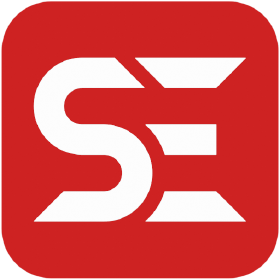

- 특징:
- 광범위한 포맷 지원: SRT, ASS, SUB 등 다양한 자막 포맷 작업 가능.
- 번역 도구: Google Translate API와 통합해 자막을 자동 번역.
- 자막 싱크 조정: 오디오와 자막 간의 싱크를 조정하는 기능.
- OCR 기능: 영상에서 자막을 추출하거나 텍스트로 변환.
- 장점:✔ 자막 포맷 변환 가능 : 다양한 포맷으로 저장 및 변환 가능
- ✔ 무료 제공 : 오픈소스로 누구나 사용할 수 있음
- ✔강력한 싱크 조절 기능 : 자막과 영상의 타이밍을 정밀하게 맞출 수 있음
- 단점:자동 자막 기능 없음 : 음성 인식을 통한 자동 자막 생성 기능이 부족함
- 초보자에게 어려울 수 있음 : 인터페이스가 복잡하여 학습이 필요함
🎬 사용 예시
- 넷플릭스 같은 스타일의 세밀한 자막 제작
- 다국어 영상에 맞춰 자막 번역 및 싱크 조정
4. 4K Video Downloader+ – 고화질 영상 다운로드 툴
추천 이유
유튜브, 트위치, 페이스북 등에서 고화질 영상을 다운로드할 수 있는 프로그램으로, 레퍼런스 영상이나 작업용 자료를 저장할 때 유용합니다.


- 특징:
- 다양한 플랫폼 지원: YouTube, Vimeo, Facebook, TikTok 등에서 영상 다운로드 가능.
- 고품질 지원: 4K 및 8K 해상도 다운로드 지원.
- 플레이리스트 및 채널 다운로드: 유튜브 플레이리스트, 전체 채널 다운로드 가능.
- 자막 다운로드: 동영상과 함께 자막 파일도 다운로드.
- 장점:✔ 플레이리스트 다운로드 가능 : 유튜브 채널 전체 영상을 한 번에 저장 가능
- ✔ MP3 변환 가능 : 오디오만 추출하여 사용 가능
- ✔ 다양한 해상도 지원 : 4K, 8K 영상 다운로드 가능
- 단점:일부 사이트에서 다운로드 불가 : DRM 보호된 콘텐츠는 저장할 수 없음
- 유료 버전 필요 : 무료 버전은 일부 기능 제한됨
🎬 사용 예시
- 레퍼런스 영상 저장 후 분석
- 편집 작업용 샘플 영상 저장
📌 추가 추천: DaVinci Resolve Free – 무료로 강력한 색보정 & 편집
영상 편집을 하면서 색보정과 고급 효과 작업이 필요하다면, DaVinci Resolve Free 버전을 추천합니다. Adobe Premiere Pro 대신 무료로 사용할 수 있는 대체 프로그램으로, 고급 색보정, Fusion 특수 효과, 강력한 오디오 편집 기능까지 제공합니다.
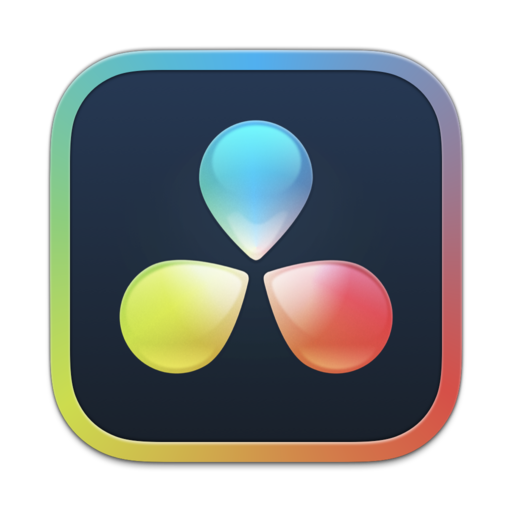

✅ 주요 장점:
✔ 전문적인 색보정 가능
✔ 무료로 사용 가능 (기본 기능 제한 없음)
✔ 고성능 편집 툴 제공
⚠ 주요 단점:
❌ 초보자에게 다소 어려운 UI
❌ 고사양 PC 필요
요약 비교
프로그램 이름 주요 용도 장점 단점
| Whisper | 음성-텍스트 변환 | 정확도 높은 음성 인식, 다국어 지원 | 고사양 하드웨어 필요 |
| Vrew | AI 기반 자막 생성 및 편집 | 간단한 UI, 자막 제작 시간 단축 | 음성 인식 정확도 제한적 |
| Subtitle Edit | 자막 편집 및 변환 | 무료, 다양한 포맷 지원, 번역 기능 | 직관적이지 않은 인터페이스 |
| 4K Video Downloader+ | 고해상도 영상 다운로드 | 간단한 사용법, 고화질 지원, 자막 다운로드 | 무료 버전 기능 제한 |
| DaVinci Resolve Free | 강력한 색보정 & 편집 | 무료 사용가능 한 편집 및 강력한 색보정 | 노드 스타일에 적응하기 힘들다. |
영상 편집의 효율을 높이자!
오늘은 영상 편집자가 꼭 사용해야 할 서드파티 프로그램을 소개해드렸습니다. 작업 시간을 줄이고, 더 효율적으로 편집하려면 이런 프로그램을 적극 활용해 보세요!
앞으로도 최신 영상 편집 팁과 프로그램 추천을 받아보고 싶다면 구독과 공감 꼭 눌러주세요! 😊
📢 여러분이 사용해 본 서드파티 프로그램이 있다면 댓글로 추천해 주세요! 🙌
'영상편집 TIP > 편집 honey TIP!!' 카테고리의 다른 글
| 2025년 영상 편집 트렌드 – 유튜브 & 숏폼 콘텐츠 변화 분석 (0) | 2025.03.15 |
|---|---|
| 2025년 최신 무료 스톡 사이트 가이드: 이미지, 영상, 음악, 템플릿을 위한 최고의 선택 🎬 (2) | 2025.02.17 |
| 2025년 최신 유료 스톡 사이트 가이드: 이미지, 영상, 음악, 템플릿을 위한 최고의 선택 (0) | 2025.02.17 |
| 2025년 영상 편집 프로그램 TOP 6 – 무료 & 유료 비교 가이드 (1) | 2025.02.10 |
| 영상편집 속도를 2배로! 파일 정리로 시작하는 기초 가이드 (2) | 2025.01.24 |
